录屏软件电脑版哪款好呢?面对市面上的众多录屏软件,相信很多人都在好奇这个问题,同时也在关心有没有免费的电脑录屏软件可以使用,本文就来为大家推荐几款不收费的电脑录屏软件,让你找到最适合自己的录屏工具。
文章目录
OBS也被称为Open Broadcaster Software,是一款开源免费的录屏软件电脑版和直播软件,凭借高度的灵活性和可定制性,受到了广大用户的青睐。该软件支持多种视频和音频源,可以方便调整录制参数,比如分辨率、帧率等等,同时也提供了丰富的插件和脚本支持,你可以根据自己的需求进行个性化设置。

Bandicam是一款功能极其强大的录屏软件电脑版软件,它支持高清视频录制,同时具有较小的CPU占用率,该软件的录制质量非常高,可以保留原视频的清晰度和色彩,同时也支持实时预览和编辑功能,在录制的过程中就可以对视频进行简单的处理。

EV录屏也是一款免费的录屏软件电脑版本,它具有简洁明了的操作界面和强大的录制功能,支持多种录制模式,比如全屏录制、区域录制和摄像头录制等等,此外也提供了丰富的录制参数设置,你可以根据自己的需求进行灵活调整。

万兴喵影也是一款值得选择的录屏软件电脑版,它支持自定义醒目录制区域,无论是全屏、特定窗口还是自定义区域,都可以简单完成,此外,也实现了同步收录电脑屏幕和麦克风声音的效果,在录制的过程中也可以随时切换静音模式,为专业录制提供了全方位支持。万兴喵影的操作方式也特别简单。
只需要在万兴喵影的界面中选择“屏幕录制”的选项,就可以在屏幕录制界面中设置屏幕录制的区域以及参数了。
设置完成后,点击红色按钮,就可以进行屏幕录制。

屏幕录制后,点击快捷键F9,就可以结束录屏了,而录制成功的视频会自动保存到“我的素材”界面。
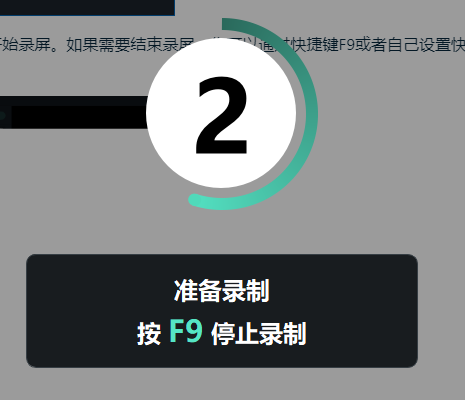
在“我的素材”界面,录制的视频会生成视频画面、摄像头画面、系统声音等素材,根据需求将其拖拽到下方的时间轴中。
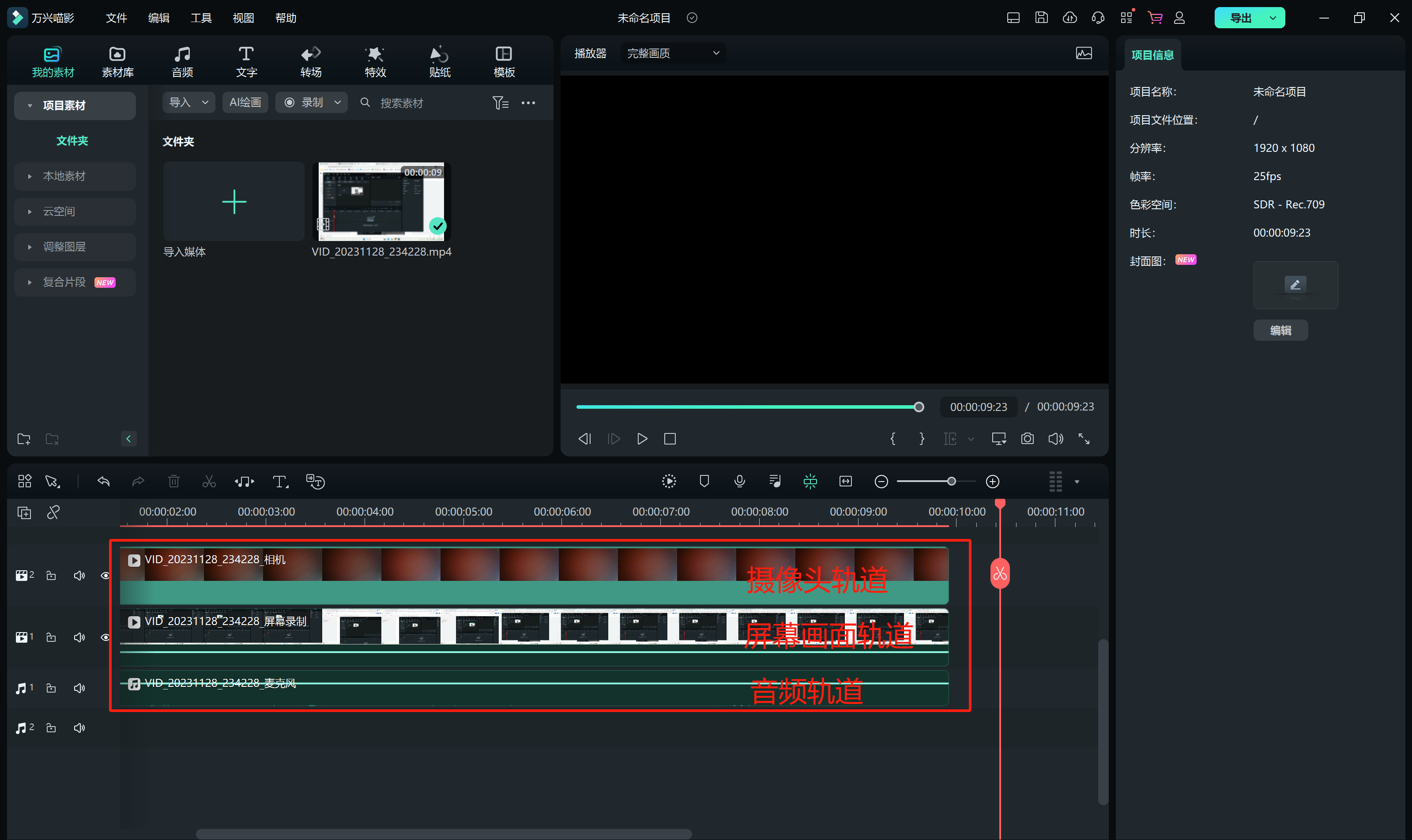
你只需要在万兴喵影的编辑界面中,就可以对录制的屏幕进行编辑了。比如AI工具中的智能抠像、智能初剪、AI音乐等等,也可以使用转场、素材库、音频、文字等进行编辑。

特别是AI音乐,可以一键生成无版权音乐,只需要在“音频”的选项卡中选择“AI音乐”点击“开始”后,就可以在新的页面中选择音乐主题和情绪等内容,生成专属自己的音乐了。

总而言之,录屏软件电脑版推荐大家下载万兴喵影,强大的视频编辑功能及屏幕录制功能,不仅可以让你快速的完成屏幕录制,也可以通过编辑让视频更加出色。









